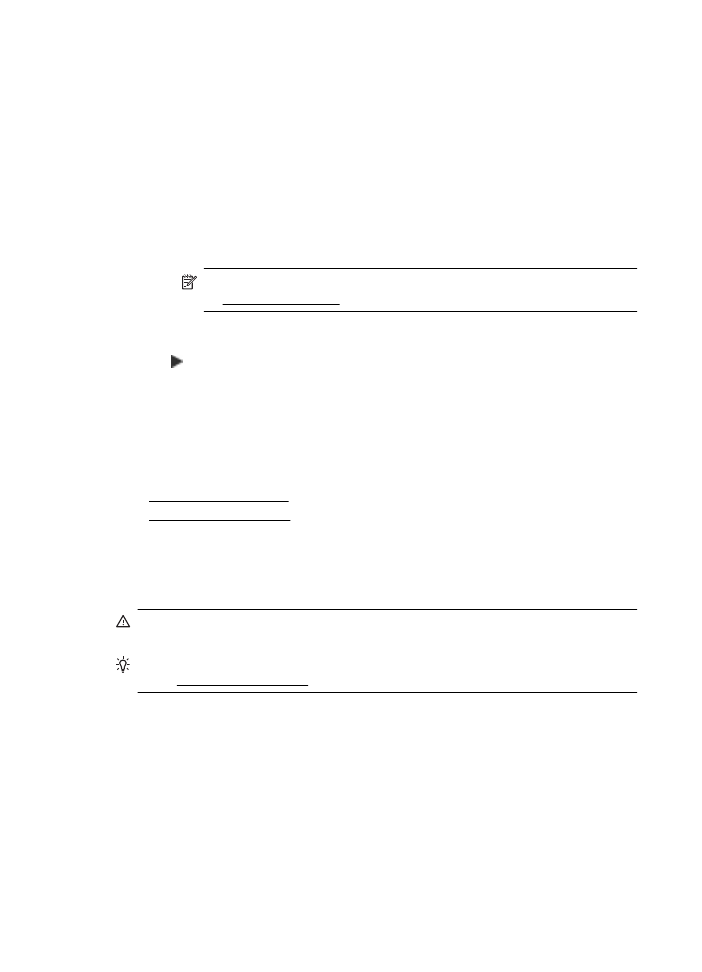
Åtgärda papperstrassel
Ibland fastnar papperet i skrivaren under utskriften.
Det här avsnittet innehåller följande ämnen:
•
Åtgärda papperstrassel
•
Undvika papperstrassel
Åtgärda papperstrassel
Papperstrassel kan uppstå både inuti skrivaren och i den automatiska
dokumentmataren.
Viktigt Åtgärda papperstrassel så snart som möjligt för att undvika eventuella
skador på skrivhuvudet.
Tips Om utskriftskvaliteten är dålig bör du rengöra skrivhuvudet. Mer information
finns i Rengöra skrivhuvudet.
Följ dessa steg när du åtgärdar papperstrassel.
Kapitel 8
130
Lösa ett problem
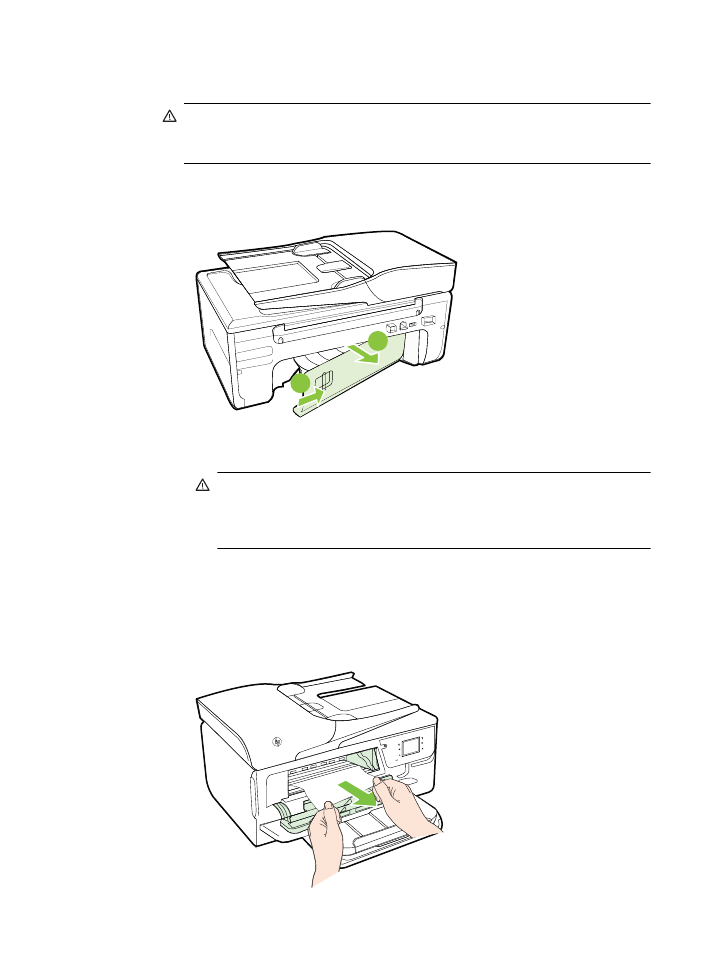
Så här åtgärdar du papperstrassel inuti skrivaren
1.
Ta bort allt material från utmatningsfacket.
Viktigt Om du försöker åtgärda papperstrassel från framsidan av skrivaren
kan du skada utskriftsmekanismen. Åtgärda alltid papperstrassel via den
bakre åtkomstpanelen.
2.
Kontrollera den bakre åtkomstpanelen.
a.
Tryck den vänstra änden av den bakre åtkomstpanelen åt höger och dra
sedan den bakre åtkomstpanelen i riktning mot dig.
1
2
b.
Om du lyckas lokalisera papper som fastnat i skrivaren tar du tag i det med
båda händerna och drar det sedan mot dig.
Viktigt Om papperet rivs sönder när du avlägsnar det från valsarna
ska du kontrollera att det inte sitter kvar avrivna pappersbitar på
valsarna och hjulen inuti skrivaren. Om du inte tar bort alla pappersbitar
från skrivaren är det troligt att det uppstår papperstrassel igen.
c.
Sätt tillbaka den bakre åtkomstpanelen och se till att den snäpper på plats.
3.
Kontrollera skrivarens framsida.
a.
Öppna bläckpatronsluckan.
b.
Om det finns papper kvar inuti skrivaren ska du kontrollera att vagnen har
flyttats åt höger på skrivaren. Lösgör eventuella pappersbitar eller
ihopskrynklat material och dra det mot dig från skrivarens framsida.
Åtgärda papperstrassel
131
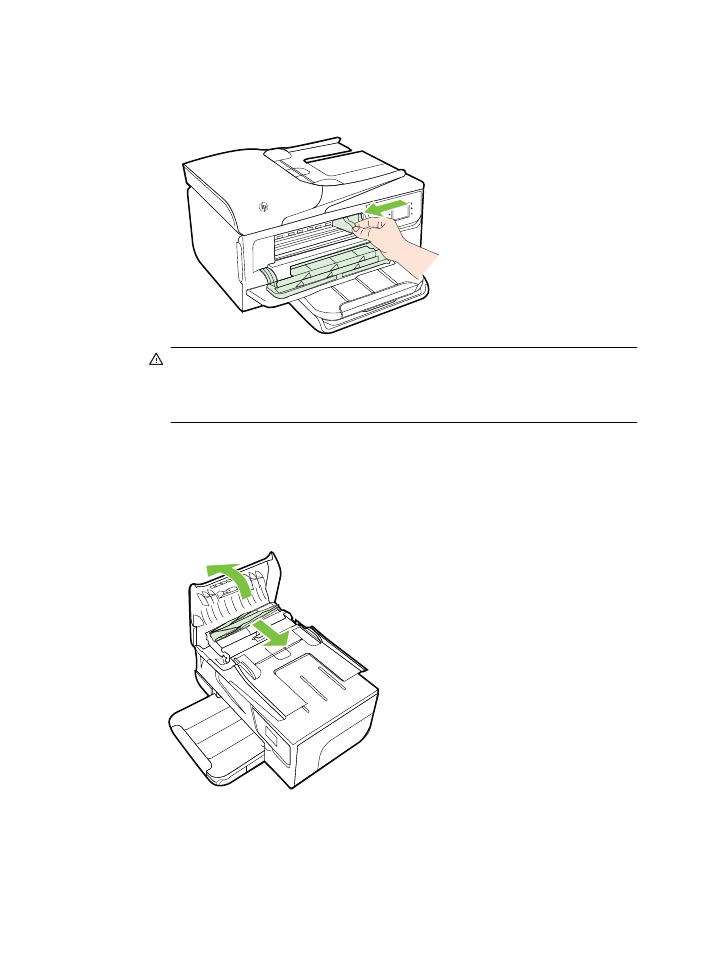
c.
Dra skrivarvagnen åt vänster, leta reda på papper som kan ha fastnat inuti
skrivaren till höger om skrivarvagnen, ta bort eventuella pappersbitar eller
skrynkliga papper och dra papperet mot dig via skrivarens framsida.
Varning Stick inte in handen i skrivaren när den är påslagen och vagnen har
fastnat. När du öppnar bläckpatronsluckan ska vagnen återgå till sitt läge på
höger sida av skrivaren. Om den inte flyttas åt höger ska du stänga av
skrivaren innan du försöker ta bort papper.
4.
När du åtgärdat papperstrasslet ska du stänga alla luckor, slå på skrivaren (om
du stängt av den) och skicka utskriften på nytt.
Så här åtgärdar du papperstrassel i den automatiska dokumentmataren
1.
Fäll upp luckan till den automatiska dokumentmataren.
2.
Lyft i fliken på framkanten av den automatiska dokumentmataren.
Kapitel 8
132
Lösa ett problem
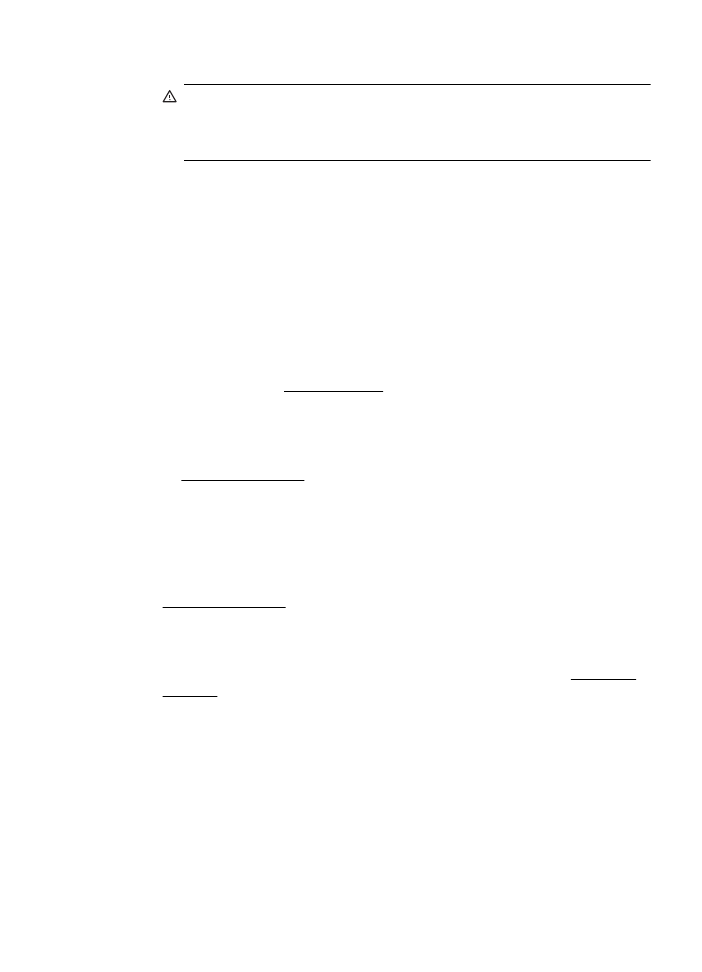
3.
Dra försiktigt ut papperet ur valsarna.
Viktigt Om papperet rivs sönder när du tar bort det från valsarna ska du
kontrollera att det inte sitter kvar avrivna pappersbitar på valsarna och hjulen
inuti skrivaren. Om du inte tar bort alla pappersbitar från skrivaren är det
troligt att det uppstår papperstrassel igen.
4.
Stäng luckan till den automatiska dokumentmataten genom att trycka ned den
tills den snäpper på plats.